विषयसूची:
- चरण 1: सामग्री
- चरण 2: ब्रेडबोर्ड लेआउट
- चरण 3: पुस्तकालय स्थापित करना
- चरण 4: कोड
- चरण 5: परिणाम
- चरण 6: समस्या निवारण
- चरण 7: आगे जाना

वीडियो: Arduino के साथ 4 अंकों और 7 सेगमेंट डिस्प्ले का उपयोग करना: 7 कदम

2024 लेखक: John Day | [email protected]. अंतिम बार संशोधित: 2024-01-30 09:19

इस ट्यूटोरियल में मैं आपको दिखाऊंगा कि कैसे arduino का उपयोग करके 4 अंकों के साथ 7 सेगमेंट डिस्प्ले का उपयोग किया जाए। कुछ बुनियादी बातें जो मैं बताना चाहूंगा, वह यह है कि यह arduino uno, leonardo, 13 डिजिटल पिन वाले बोर्ड पर लगभग सभी डिजिटल पिन लेता है। अधिकांश डिस्प्ले में 12 ब्रेकआउट पिन होते हैं जो या तो सीधे आर्डिनो से जुड़ते हैं, या एक रोकनेवाला के माध्यम से। साथ ही, मैं यह बताना चाहूंगा कि इन डिस्प्ले को ग्राउंड, 5V, या 3.3V कनेक्ट करने की कोई आवश्यकता नहीं है। तो चलो शुरू हो जाओ…
चरण 1: सामग्री




इस तरह के प्रदर्शन का उपयोग करने के लिए लगभग किसी सामग्री की आवश्यकता नहीं होती है।
- 4 x 330Ω प्रतिरोधक
- 12 x पुरुष से पुरुष जम्पर तार
- 1 एक्स अरुडिनो
- किसी भी आकार का 1 x ब्रेडबोर्ड (उन्हें पावर रेल की आवश्यकता नहीं है)
इस डिज़ाइन का प्रोटोटाइप बनाने के लिए किसी उपकरण की आवश्यकता नहीं है। हालांकि, अधिक स्थायी उपयोग के लिए एक सोल्डरिंग आयरन और एक पीसीबी बोर्ड की आवश्यकता होगी।
चरण 2: ब्रेडबोर्ड लेआउट
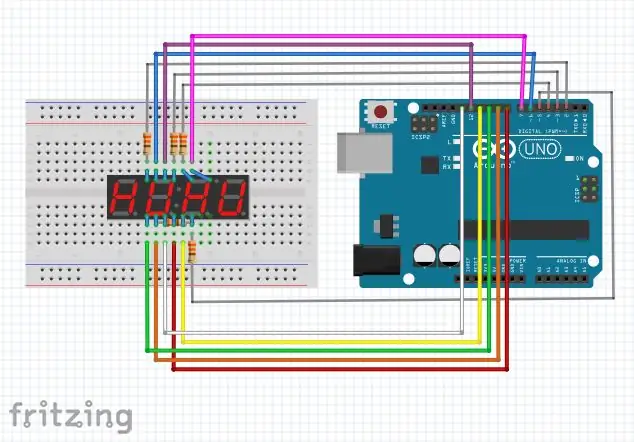
बस आपको कुछ संदर्भ देने के लिए मैं प्रत्येक पिन के उपयोग के बारे में बताऊंगा। डिस्प्ले पर 12 में से 8 पिन 8 सेगमेंट के लिए उपयोग किए जाते हैं। किसी भी अंक को बनाने के लिए 7 खंडों का उपयोग किया जाता है जबकि एक दशमलव बिंदु को नियंत्रित करता है। १२ में से अन्य ४ पिन डिस्प्ले पर ४ अंकों में से प्रत्येक को नियंत्रित करते हैं। कोई भी पिन जिस पर रेसिस्टर होता है, वह 4 अंकों के पिन में से एक होता है, अन्यथा वे सेगमेंट पिन होते हैं।
उपरोक्त डिज़ाइन मैंने डिस्प्ले और आर्डिनो के बीच संबंध दिखाने के लिए फ्रिट्ज़िंग से बनाया है। रेसिस्टर्स के स्थान पर ध्यान दें क्योंकि यदि आप रेसिस्टर को डिस्प्ले पर गलत पिन से जोड़ते हैं, तो या तो वह अंक काम नहीं करेगा या वह सेगमेंट काम नहीं करेगा, हमेशा के लिए…
***महत्वपूर्ण लेख***
सर्किट स्थापित करते समय पीले और बैंगनी तारों को स्विच करें (मैंने अपने सर्किट आरेख को गड़बड़ कर दिया)।
चरण 3: पुस्तकालय स्थापित करना
एक प्रदर्शन को आसानी से नियंत्रित करने के लिए नीचे दी गई लाइब्रेरी arduino वेबसाइट से है। लिंक जीथब को जाता है। अगर आप जीथब पर कभी नहीं गए हैं तो ध्यान से सुनें, अगर आपने अगला पैराग्राफ पढ़ा है। जब आप वेबसाइट पर आते हैं तो विंडो के दाईं ओर देखें और नीचे तब तक देखें जब तक आपको "डाउनलोड ज़िप" दिखाई न दे। उस बटन पर क्लिक करें और इसे अपने डाउनलोड में देखें।
अब आपको पहले से स्थापित लाइब्रेरी को अपने लाइब्रेरी फोल्डर में लोड करना होगा। यदि आप अब इसे कैसे करते हैं तो अगले चरण पर जाएं, अन्यथा पढ़ते रहें। सबसे पहले फाइंडर में जाएं और "दस्तावेज़" फ़ोल्डर का पता लगाएं, और इसे खोलें। फिर, "arduino" फ़ोल्डर का पता लगाएं, और इसे खोलें। फिर, लाइब्रेरी फ़ोल्डर की स्थिति जानें, और उसे खोलें। अंत में स्थापित लाइब्रेरी को अभी-अभी खोले गए लाइब्रेरी फ़ोल्डर में खींचें और छोड़ें।
जरूरी। यदि आपका arduino एप्लिकेशन लाइब्रेरी फ़ोल्डर में लाइब्रेरी डालते समय खोला और चल रहा था, तो arduino लाइब्रेरी को नहीं पहचान पाएगा। आपको बस एप्लिकेशन को छोड़ना है और इसे फिर से खोलना है।
github.com/DeanIsMe/SevSeg
चरण 4: कोड

वास्तव में कुछ प्रदर्शित करने के लिए कोड नीचे सूचीबद्ध है।
#शामिल "सेवसेग.एच"
सेवसेग सेवसेग; // एक सात खंड नियंत्रक वस्तु शून्य सेटअप शुरू करें () {बाइट numDigits = 4; बाइट डिजिटपिन्स = {२, ३, ४, ५}; बाइट सेगमेंटपिन = {6, 7, 8, 9, 10, 11, 12, 13}; बूल रेसिस्टर्सऑनसेगमेंट = 0; // उपरोक्त चर इंगित करता है कि 4 प्रतिरोधों को अंक पिन पर रखा गया था। // यदि आप खंड पिन पर 8 प्रतिरोधों का उपयोग करना चाहते हैं तो चर को 1 पर सेट करें। sevseg.begin(COMMON_CATHODE, numDigits, digitPins, सेगमेंटपिन, रेसिस्टर्सऑनसेगमेंट); sevseg.setBrightness(९०); } शून्य लूप () { sevseg.setNumber (३१४१, ३); sevseg.refreshDisplay (); // बार-बार चलना चाहिए
चरण 5: परिणाम
यदि आपने डिस्प्ले को सही तरीके से कनेक्ट किया है, कोड को सही तरीके से अपलोड किया है, और कोड को ठीक ठीक कॉपी किया है, तो आपका डिस्प्ले pi (केवल 3.141) प्रदर्शित होना चाहिए।
यदि नहीं, तो जो कुछ भी गलत हो रहा है, उसके लिए चरण छह पढ़ें।
यदि आपने इसे ठीक किया है, तो मेरा सुझाव है कि चरण सात में आगे जाकर पढ़ना।
चरण 6: समस्या निवारण
यहां मैंने दो संभावित चीजों को सूचीबद्ध किया है जो आपके प्रदर्शन से खुश हो सकती थीं जो इसे गड़बड़ कर सकती थीं। अफसोस की बात है कि दोनों में से केवल एक को ठीक किया जा सकता है।
- आपका डिस्प्ले 8888. प्रदर्शित कर रहा है
चिंता न करें यह वह समस्या है जिसे ठीक किया जा सकता है, बस इन चरणों का पालन करें
1. कोड में पता लगाएँ " sevseg.begin(COMMON_CATHODE, numDigits, digitPins, सेगमेंटपिन);"
2. "कॉमन कैथोड" को "कॉमन एनोड" में बदलें
3. कोड फिर से अपलोड करें
- आपका प्रदर्शन 3. 41 या.141 या 3.1 1 या 3.14 अन्य 1 के बिना प्रदर्शित हो रहा है
अफसोस की बात है कि यह समस्या या तो ठीक हो सकती है या नहीं:.(… (वह मेरा रोता हुआ चेहरा है)
1. अपने कनेक्शन जांचें और सुनिश्चित करें कि सब कुछ प्लग इन है और हैंग आउट नहीं है
2. योजनाबद्ध फिर से जांचें, क्योंकि आपने इसे गलत तरीके से प्लग किया है
3. शून्य लूप में रेखा का पता लगाएँ जहाँ यह प्रदर्शित करने के लिए कहता है (3.141, 3) और 3.141 से 8888 में बदलें और देखें कि 8 में से कोई एक गायब है या नहीं
4. यदि ऐसा है तो तारों में से एक में प्रतिरोधक नहीं हो सकता है, जब इसका एक अर्थ होना चाहिए कि अंकों में से एक जल गया था। आप डिस्प्ले के पिछले हिस्से को देखकर इसे चेक कर सकते हैं। यदि आप किसी एक पिन के पास कोई काला रंग देखते हैं, तो आपने अंकों में से किसी एक स्थान पर कब्जा कर लिया है। अफसोस की बात है कि यह ठीक नहीं है और आप एक और डिस्प्ले खरीदना चाहेंगे।
5. यदि आपको स्विच किए गए तारों के अलावा कहीं भी एक काला निशान नहीं दिखाई देता है, जो अधिक शक्ति प्राप्त नहीं कर सकता है, तो योजनाबद्ध और प्लग को सही ढंग से जांचें और कोड को 8888 से 3.141 में वापस बदलें।
चरण 7: आगे जाना
कई एल ई डी को नियंत्रित करने के लिए आर्डिनो पर कुछ पिनों का उपयोग करने की एक विधि जिसे अन्यथा पिन की बहुत आवश्यकता होती है वह एक त्रि-राज्य 8 पिन शिफ्ट-रजिस्टर है। इसलिए 8 सेगमेंट पिन को सीधे arduino से जोड़ने के बजाय आप उन्हें शिफ्ट रजिस्टर में प्लग कर सकते हैं और यह पता लगा सकते हैं कि यह कैसे करना है।
यह सिर्फ एक विचार है जिसके साथ मैं आया था, लेकिन मुझे नहीं पता कि कैसे करना है या अगर यह आर्डिनो और डिस्प्ले की लाइब्रेरी के साथ भी संभव है, लेकिन हे, जिज्ञासु के लिए विचार के लिए भोजन।
अपने प्रदर्शन के साथ मज़े करें और मुझे आशा है कि आपको यह निर्देश पसंद आया होगा क्योंकि यह पहला है जिसे मैंने वास्तव में अपने ड्राफ्ट में से कई में से समाप्त कर दिया है।
सिफारिश की:
० से ९९९९ तक ८०५१ के साथ ७ सेगमेंट डिस्प्ले का उपयोग करना: ५ कदम

7 सेगमेंट डिस्प्ले का उपयोग करके 8051 के साथ 0 से 9999 तक की गिनती: सभी को नमस्कार, इस ट्यूटोरियल में हम आपको केवल सिंगल पोर्ट और 4 डिजिटल पिन का उपयोग करके चार 7 सेगमेंट डिस्प्ले का उपयोग करके 0 से 9999 तक गिनने के बारे में बताने जा रहे हैं।
सिंगल 8x8 एलईडी मैट्रिक्स का उपयोग करके दो अंकों का डिस्प्ले: 3 चरण

सिंगल 8x8 एलईडी मैट्रिक्स का उपयोग करके दो अंकों का डिस्प्ले: यहां मैं अपने कमरे के लिए तापमान और आर्द्रता संकेतक बनाना चाहता हूं। मैंने दो अंकों की संख्या प्रदर्शित करने के लिए एकल 8x8 एलईडी मैट्रिक्स का उपयोग किया, और मुझे लगता है कि परियोजना का वह हिस्सा अधिक उपयोगी हो गया। मैंने कार्डबोर्ड बॉक्स, दर्द का उपयोग करके बनाया गया फाइनल बॉक्सिंग किया
ESP8266 वेब सर्वर का उपयोग करके 7-सेगमेंट एलईडी डिस्प्ले को नियंत्रित करना: 8 चरण (चित्रों के साथ)

ESP8266 वेब सर्वर का उपयोग करके 7-सेगमेंट एलईडी डिस्प्ले को नियंत्रित करना: मेरे प्रोजेक्ट में एक Nodemcu ESP8266 है जो html फॉर्म का उपयोग करके http सर्वर के माध्यम से 7-सेगमेंट डिस्प्ले को नियंत्रित कर रहा है।
CloudX माइक्रोकंट्रोलर का उपयोग करके शिफ्ट रजिस्टर के साथ 7-सेगमेंट डिस्प्ले को इंटरफेस करना: 5 कदम

क्लाउडएक्स माइक्रोकंट्रोलर का उपयोग करते हुए शिफ्ट रजिस्टर के साथ 7-सेगमेंट डिस्प्ले को इंटरफेस करना: इस प्रोजेक्ट में हम क्लाउडएक्स माइक्रोकंट्रोलर के साथ सात सेगमेंट एलईडी डिस्प्ले को इंटरफेस करने के तरीके पर एक ट्यूटोरियल प्रकाशित कर रहे हैं। कई एम्बेडेड सिस्टम और औद्योगिक अनुप्रयोगों में सात खंड डिस्प्ले का उपयोग किया जाता है जहां दिखाए जाने वाले आउटपुट की सीमा ज्ञात है
7 सेगमेंट डिस्प्ले के साथ 8051 माइक्रोकंट्रोलर का उपयोग करके 0 से 99 तक की गणना कैसे करें: 5 कदम (चित्रों के साथ)

7 सेगमेंट डिस्प्ले के साथ 8051 माइक्रोकंट्रोलर का उपयोग करके 0 से 99 तक कैसे गिनें
